Todos hemos vivido ese insufrible momento cuando nuestra computadora se hace lenta, los programas tardan una eternidad para abrir. Pero, ¿qué hacer cuándo esto sucede? Aquí te ayudamos…
PCWorld | Lincoln Spector
Vamos a empezar con el arreglo más fácil y más obvio: ¿Cuándo fue la última vez que reiniciaste tu PC? Muchas personas dejan sus PCs encendidas las 24 horas del día, o las ponen en modo de suspensión o hibernación en lugar de apagarlas completamente.- Hay que saber que un simple reinicio completo puede limpiar bastante bien la memoria temporal de Windows.
¿Funcionó? Si no, vamos a tener que hacer irnos un poco más adentro.
¿Qué hay de nuevo?
Haz memorias sobre lo que has cambiado recientemente. ¿Has instalado un nuevo programa? ¿Tienes nuevo hardware? ¿Actualizaste algún controlador? Si es así, trata de deshacer lo que hiciste.
Puedes desinstalar un programa desde Panel de Control>Programas>Desistalar un Programa.
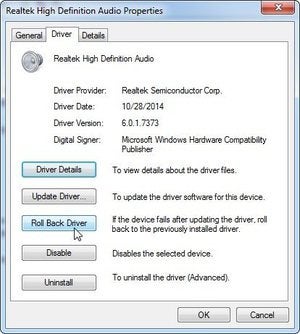 ¿Driver Sospechoso? Busca y abre el Administrador de dispositivos. A continuación, busca y haz doble clic en el nuevo controlador. En el cuadro de diálogo que aparece, haz clic en la pestaña Controlador y, a continuación el botón Volver al controlador anterior. Si ese botón está en gris, el problema no es con ese controlador.
¿Driver Sospechoso? Busca y abre el Administrador de dispositivos. A continuación, busca y haz doble clic en el nuevo controlador. En el cuadro de diálogo que aparece, haz clic en la pestaña Controlador y, a continuación el botón Volver al controlador anterior. Si ese botón está en gris, el problema no es con ese controlador.
Si ha añadido un nuevo hardware, quítalo, luego anda al Administrador de Dispositivos, busca el dispositivo, haz clic en él, y seleccione Desinstalar.
Busca un mal proceso
¿Ninguno de esos procesos mejoró la velocidad de la computadora? Entonces busca si se hay e ejecución algún proceso que esté acaparando el CPU o la memoria. Haz clic en la barra de tareas y selecciona Administrador de Tareas, o Iniciar el Administrador de tareas. Haz clic en la pestaña de Procesos, luego en el encabezado de la columna CPU.

Si hay un gran proceso obstruyendo la CPU, lo verás. Y desde allí podrás ser capaz de determinar por el nombre, o la descripción, cuál programa inició ese proceso.
También puedes hacer clic la columna de la Memoria RAM, y ver si el obstáculo está allí también.
Cerrar ese programa debería solucionar el problema temporalmente. Si no es así, vuelve al Administrador de tareas y ve si el proceso todavía está en marcha. Si es así, selecciónalo y haz clic en Finalizar Proceso.
Eso es solo una solución temporal. Para eliminar el problema de forma permanente, encuentra un mejor programa que haga el mismo trabajo, y a continuación, desinstala la aplicación que estaba causando el problema (y déjale saber al desarrollador la razón de por qué dejaste de usar su programa).
Analiza en busca de software malicioso
El malware rara vez tiene un fuerte impacto en el rendimiento. Lo último que los ciberdelincuentes quieren es que usted se ponga sospechoso. Pero vale la pena analizar.




